Avec le temps, votre ordinateur peut devenir plus lent, ce qui dépend de votre manière de l’utiliser. Par exemple, si vous avez tendance à télécharger fréquemment des fichiers et à installer de nombreux logiciels, votre disque dur finira par se retrouver surchargé.
Bien sûr, vous pouvez désinstaller ces applications et supprimer ces fichiers, mais cela n’élimine pas tous les problèmes. L’une des causes de cette lenteur peut être des entrées de registre corrompues, qu’un outil de nettoyage de registre gratuit pour Windows 10 peut facilement réparer.
Le registre Windows contient les configurations de votre système d’exploitation et de vos applications. Il est donc essentiel de bien l’entretenir.
En d’autres termes, il est recommandé d’utiliser un outil spécialisé, un nettoyeur de registre, pour examiner régulièrement le registre de votre ordinateur. Cet outil permettra d’identifier les entrées défectueuses ou invalides et de les corriger. En conséquence, vous devriez constater une amélioration des performances de votre ordinateur.
Les meilleurs nettoyeurs de registre pour Windows 10
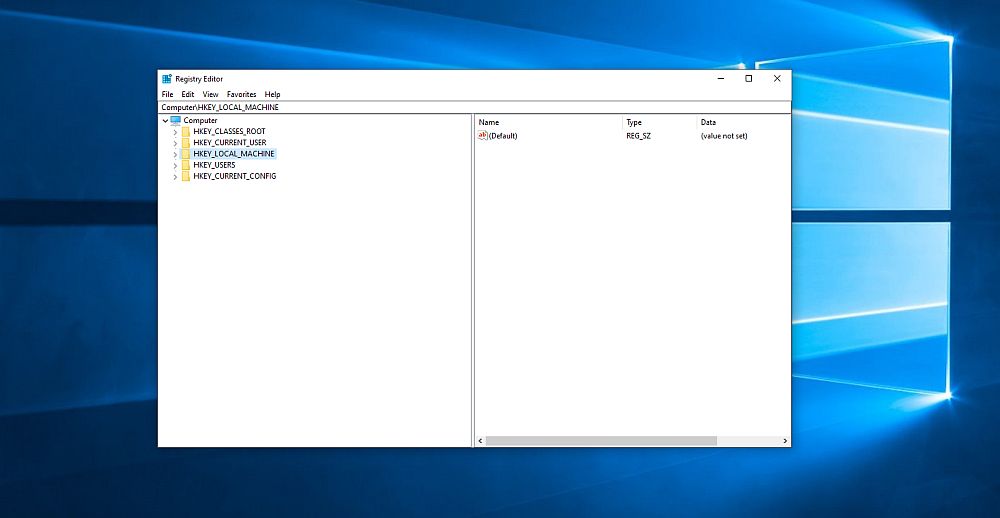
Avant de présenter les outils de nettoyage de registre les plus efficaces pour votre PC Windows 10, il est important de souligner qu’il n’est pas nécessaire de payer pour un tel logiciel. Il existe de nombreuses applications gratuites qui accomplissent la même tâche.
Si vous tombez sur un programme premium qui prétend être spécialisé dans le nettoyage de registre, il ne vaut la peine d’être considéré que s’il inclut des fonctionnalités supplémentaires dédiées à l’optimisation et à la maintenance de votre PC.
1. CCleaner
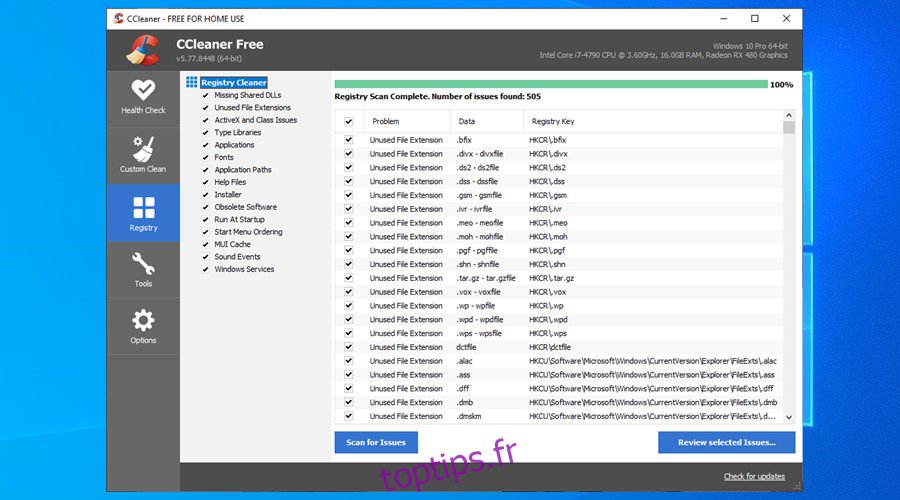
CCleaner se concentre principalement sur la recherche et la suppression des fichiers inutiles, des logiciels superflus, des extensions de navigateur non utilisées, et d’autres éléments qui peuvent ralentir votre ordinateur.
Cependant, CCleaner comprend également un nettoyeur de registre gratuit intégré, qui fonctionne parfaitement sur les ordinateurs Windows 10.
Il s’attaque aux DLL partagées manquantes, aux extensions de fichiers inutilisées, aux problèmes ActiveX et de classe, aux bibliothèques de types, aux polices, aux logiciels obsolètes, aux éléments de démarrage et à d’autres problèmes de registre qui peuvent nuire au bon fonctionnement de votre système.
CCleaner est disponible en version installable et portable, offrant toutes les fonctionnalités essentielles, y compris un nettoyeur de registre gratuit, que vous pouvez utiliser à domicile sur votre PC Windows 10 de manière illimitée.
Soyez simplement prudent lors de la configuration de CCleaner, car il peut vous proposer d’installer des logiciels supplémentaires si vous ne les avez pas déjà. Pour éviter cela, il est plus sûr d’opter pour CCleaner Slim ou CCleaner Portable.
2. Auslogics Registry Cleaner
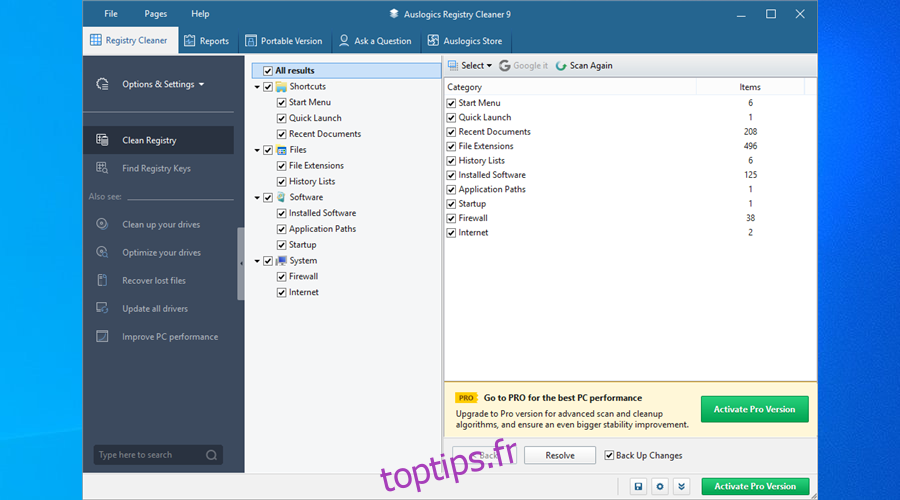
Contrairement à CCleaner, Auslogics Registry Cleaner se consacre uniquement à la gestion des erreurs de registre. Il est remarquablement facile à utiliser et capable de résoudre divers problèmes du registre Windows, notamment les raccourcis cassés du menu Démarrer, du lancement rapide, des documents récents et les éléments du bureau.
Vous pouvez demander à Auslogics Registry Cleaner d’effectuer une simple analyse pour afficher les problèmes de registre et exclure ceux que vous ne souhaitez pas corriger. De plus, il crée automatiquement des sauvegardes du registre pour vous permettre de restaurer les paramètres précédents si votre PC Windows 10 commence à mal fonctionner après avoir utilisé ce nettoyeur de registre gratuit.
Le principal inconvénient d’Auslogics Registry Cleaner est qu’il n’analyse pas toutes les zones prises en charge du registre système à moins d’acquérir une licence professionnelle. De plus, son interface graphique peut être un peu agressive en termes de promotion des autres produits d’Auslogics.
Le processus d’installation est également un peu délicat, car Auslogics Registry Cleaner vous propose d’installer d’autres programmes (que vous pouvez refuser).
3. Wise Registry Cleaner
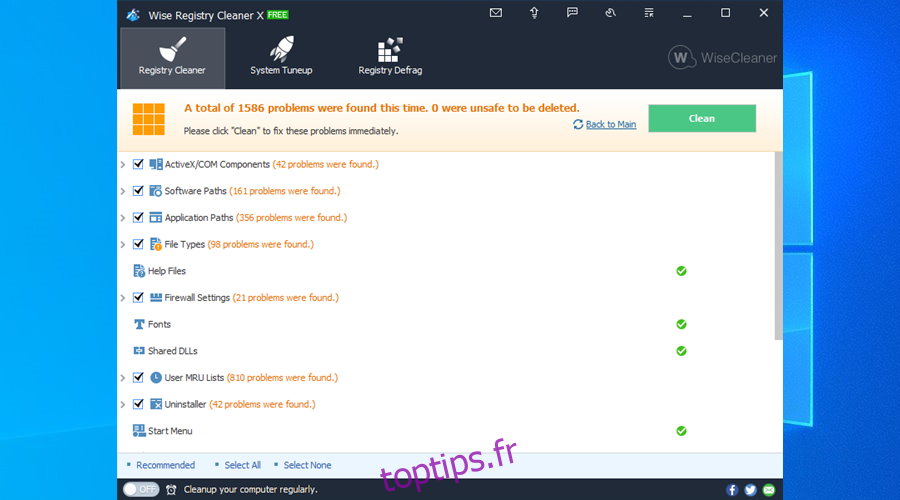
Wise Registry Cleaner est un nettoyeur de registre gratuit pour Windows 10 avec une interface claire et des options intuitives. Son approche est plus élaborée que celles des deux applications précédentes de notre liste.
Le programme propose trois types d’analyse : l’analyse rapide qui ne vérifie que les entrées de registre sécurisées, l’analyse approfondie qui prend tout en compte, et la zone personnalisée qui vous permet de sélectionner les parties du registre à analyser et d’exclure le reste.
Wise Registry Cleaner vérifie les entrées de registre invalides liées aux composants ActiveX et COM, aux chemins d’accès aux logiciels, aux types de fichiers, aux paramètres de pare-feu, aux polices, à la désinstallation des DLL partagées, etc. Vous pouvez également programmer l’exécution automatique des tâches de nettoyage du registre.
De plus, ce petit outil intègre une fonction de défragmentation du registre, qui peut réduire sa taille et accélérer le fonctionnement de votre ordinateur. Il propose également quelques fonctionnalités de réglage du système pour accélérer le démarrage et l’arrêt du PC, optimiser vos paramètres SSD et réseau, etc.
Wise Registry Cleaner propose une version premium qui permet de nettoyer le registre de plusieurs profils utilisateur, mais la plupart des utilisateurs n’en ont pas vraiment besoin. Le logiciel ne contient pas de publicité et est également disponible en version portable.
4. Glarysoft Registry Repair
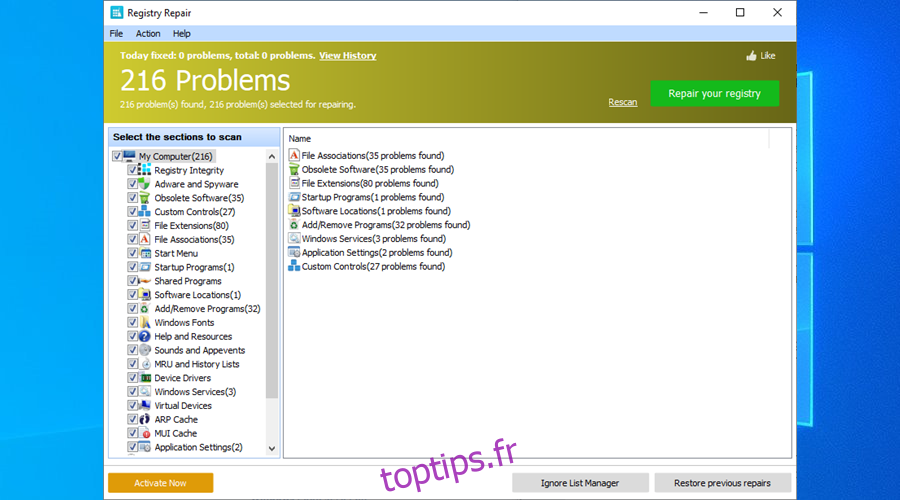
Glarysoft Registry Repair est un nettoyeur de registre simple pour Windows 10 que vous pouvez utiliser gratuitement. C’est probablement l’application la plus simple de cette liste, car elle commence à analyser votre registre dès que vous la lancez.
Ce programme corrige de nombreux types d’erreurs, notamment celles liées à l’intégrité du registre, aux logiciels publicitaires et espions, aux logiciels obsolètes, aux contrôles personnalisés, aux extensions de fichiers, etc.
Vous pouvez réparer tous les problèmes en un seul clic ou examiner chaque problème individuellement. Glarysoft Registry Repair peut supprimer les entrées, les laisser telles quelles ou les ajouter à une liste d’exclusion pour qu’elles ne soient pas prises en compte lors des prochaines analyses. Des sauvegardes sont automatiquement créées avant toute modification.
L’outil de nettoyage de registre est entièrement gratuit, il n’y a donc pas d’options ni de paramètres de configuration cachés. Malheureusement, il n’existe pas de version portable.
Le seul inconvénient est qu’il faut être prudent lors de l’installation de Glarysoft Registry Repair, car il propose de télécharger et d’installer une autre application du même développeur.
5. Eusing Free Registry Cleaner
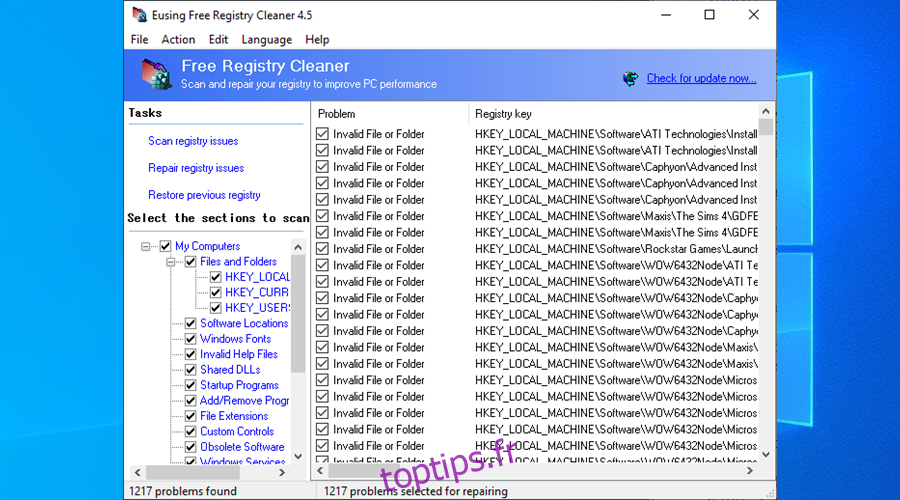
Le dernier programme de notre liste est Eusing Free Registry Cleaner. Bien qu’il soit régulièrement mis à jour, son interface obsolète semble appartenir à une époque antérieure de Windows, que ce soit la fenêtre principale de l’application ou le programme d’installation.
Néanmoins, Eusing Free Registry Cleaner est un nettoyeur de registre efficace qui remplit très bien sa mission, et c’est la raison de sa présence dans cette liste. Il analyse plusieurs parties de votre registre système, notamment les fichiers et dossiers, les emplacements des logiciels, les polices, les fichiers d’aide non valides, les DLL partagées et les programmes de démarrage.
Vous pouvez identifier tous les problèmes du registre et les résoudre en quelques clics. L’outil crée des sauvegardes avant d’apporter des modifications à votre ordinateur, ce qui vous permet de restaurer facilement les paramètres de registre précédents en cas de problème.
Il dispose également d’un gestionnaire de démarrage qui vous permet d’accélérer la séquence de démarrage de Windows en désactivant les applications qui s’exécutent automatiquement. Eusing Free Registry Cleaner fonctionne sans problème sur Windows 10. Il est regrettable qu’il n’existe pas de version portable.
Conclusion sur les nettoyeurs de registre
En résumé, un nettoyeur de registre peut vous aider à améliorer les performances de votre ordinateur Windows 10 en désencombrant le système et en améliorant son efficacité.
Il existe de nombreux nettoyeurs de registre payants sur le marché, mais nous estimons qu’il n’est pas nécessaire d’en acheter un, car il existe également de nombreuses options gratuites qui font tout aussi bien leur travail.
Avons-nous oublié l’un de vos nettoyeurs de registre préférés ? Quelle est votre expérience avec ce type de logiciel ? N’hésitez pas à nous en faire part dans la section commentaires ci-dessous.